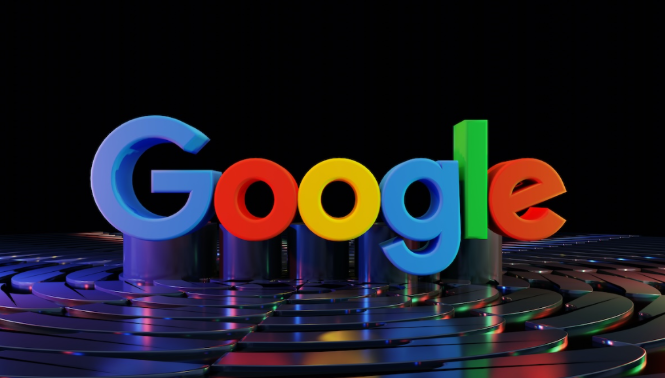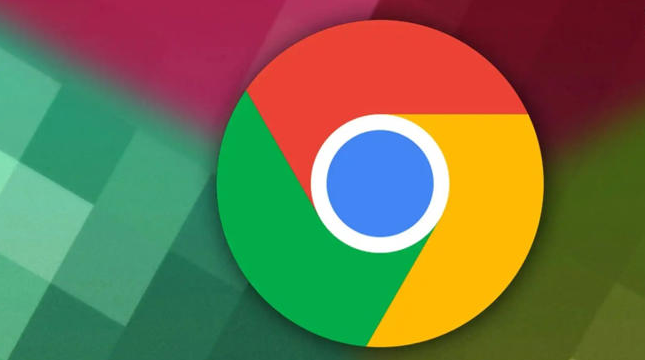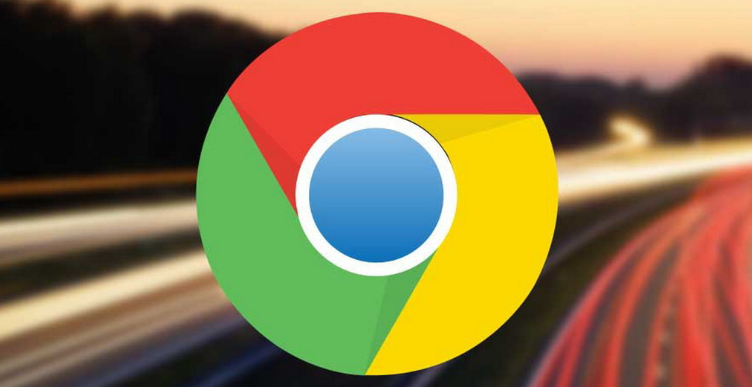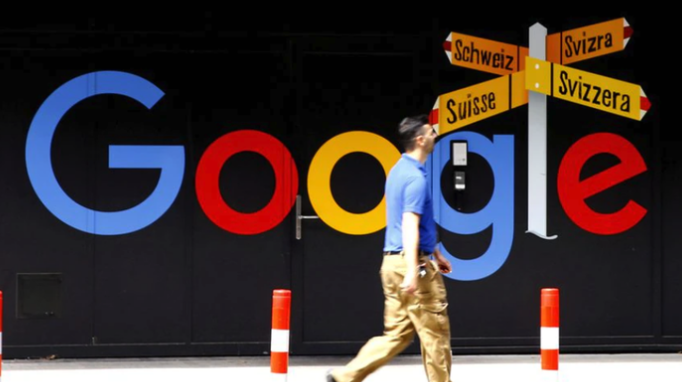详情介绍

一、基础缓存清理方法
1. 快速清除浏览数据:点击右上角三点图标→选择“设置”→进入“隐私和安全”板块→点击“清除浏览数据”→勾选“缓存的图片和文件”“Cookie及其他网站数据”→选择时间范围(建议“全部”)→点击“清除数据”。此操作可解决因缓存堆积导致的下载速度慢或文件损坏问题。
2. 快捷键清理:按 `Ctrl+Shift+Del`(Windows)或 `Command+Shift+Delete`(Mac)→直接调出清理窗口→勾选必要选项后立即执行,适合临时快速清理。
二、深度缓存文件管理
1. 手动删除缓存文件夹:关闭浏览器→按 `Win+R` 输入 `%LOCALAPPDATA%\Google\Chrome\User Data\Default\Cache`(Windows)或前往 `~/Library/Application Support/Google/Chrome/Default/Cache`(Mac)→删除全部文件→重启浏览器自动重建新缓存。
2. 清理下载记录与临时文件:在“清除浏览数据”窗口中额外勾选“下载记录”→删除后需重新下载文件,但可释放存储空间。
三、缓存策略优化设置
1. 调整磁盘缓存大小:在地址栏输入 `chrome://settings/system` →拖动“磁盘缓存”滑块或输入数值→增大缓存可加速频繁访问的网页加载,但占用更多磁盘空间;减小则反之。
2. 禁用不必要的缓存:进入“网站设置”→找到特定网站→关闭“缓存”权限→适合需要实时数据更新的站点(如股票页面),但可能降低加载速度。
四、下载任务专项优化
1. 检查代理与网络设置:进入“系统”设置→点击“打开计算机的代理设置”→关闭代理服务器(若非必要)→避免代理干扰下载链路。
2. 限制并发下载数量:安装“Download Manager”类扩展(如“Chrono”)→设置同时下载任务上限→避免大量任务抢占带宽导致卡顿。
五、自动化与维护技巧
1. 定时清理工具:安装扩展如“Auto Clear Cache”→设置清理频率(如每周一次)→自动删除过期缓存,减少手动操作。
2. 定期更新浏览器:进入设置→“关于Chrome”→自动检查更新→修复已知缓存相关的性能问题或漏洞。